首页
win7系统声卡驱动如何更新?win7更新声卡驱动的方法
win7系统声卡驱动如何更新?win7更新声卡驱动的方法
2022-07-10 11:38:34
来源:互联网
作者:admin
Win7声卡驱动程序是很多用户非常需要的一种驱动程序。但是,最近一些用户需要相关的更新方法。当许多伙伴打开电脑时,他们发现没有声音。届时,声卡驱动程序将丢失或损坏。那时候,怎么重新安装呢?实际上,如果打开计算机管理方法并输入机器设备,请单击“升级检查”。具体的引用操作方法如下。

win7声卡驱动的更新方法一览
1、右击“我的电脑”,然后点击“管理”并打开窗口。
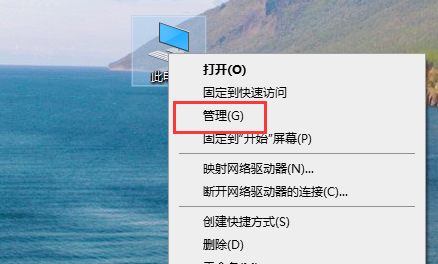
2、在窗口中找到“设备管理器”,打开设备管理器窗口并找到“声音、视频和游戏控制器”选项。
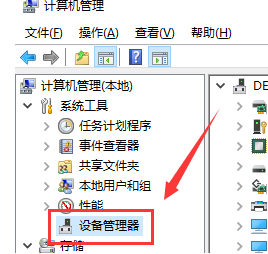
3、右键单击“kx10k1 Audio(3552)”选项,然后选择“属性”。
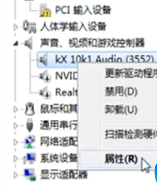
4、在弹出的属性界面中选择“驱动程序”,可以看到日期和版本号。
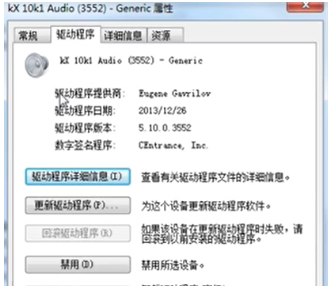
5、点击“更新驱动程序”,在弹出的窗口中选择更新方式为“自动搜索更新的驱动程序软件”。
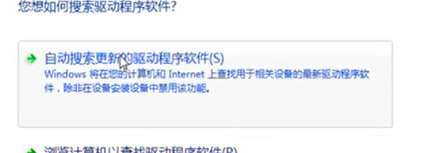
6、点击更新方式后系统将直接在互联网和电脑上搜索驱动。
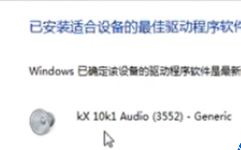
以上就是win7声卡驱动相关的更新方法了,小伙伴们可以根据小编给大家带来的这个教程进行参考,便可以完美的解决这个win7系统的声卡驱动的更新方面的问题了,是不是感觉非常的简单呢?希望可以给大家带来帮助。
相关文章
- 安装win7系统磁盘分区必须为?win7系统磁盘如何分区? 01-21
- win7文件夹查看选项在哪?win7文件夹查看选项打开方法 01-19
- win7电脑颜色不正常怎么调?win7电脑颜色不正常调节方法 01-18
- 安装win7后鼠标动不了怎么办? 重装win7后usb全部失灵解决方法 12-20
- 微软win7专业版如何安装?微软win7专业版下载安装教程 12-15
- win7一关机就自动重启?win7关机后自动开机的解决办法 12-14
精品游戏
换一批
